Към днешна дата, в интернет е пълно с различни ресурси, а понякога и не прави големи усилия да се намери подходяща консистенция за вашия проект. Възможностите са безкрайни. Но понякога дори изтеглени комплект, съдържащ хиляди различни текстури не може да бъде подходящ за проектиране на вашия проект. Дори и да се намери по-малко подходящ вариант, все още трябва да се правят преизчисления, а това е доста досадно и отнема много време.
Изтегляне на файл с големи текстури, вие губите от ценното си време, а не на факта, че в този файл ще намерите подходяща консистенция за вашия проект. Защо не създадете свои собствени текстури? За тази цел в Adobe Photoshop има неограничени възможности. Не всеки има добра камера, за да направите снимка на желаната текстура, така че в днешния урок ще ви покажа как лесно можете да създадете метални и каменни текстури.
Текстурата на камъка
Отворете Photoshop и създайте нов документ с размери 1000h600 пиксела.
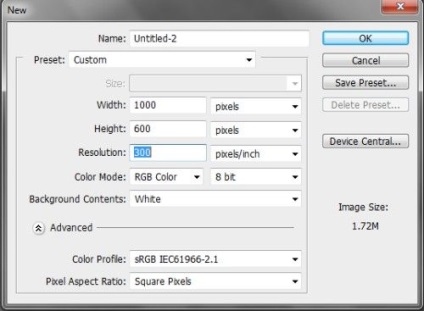
Задайте цвят на преден план и фон #ACACAC - # 5F5F5E.
Отидете в раздела филтър, и след това да се избере и приложи екарисажите облаците. Резултатът е, погледнете картинката по-долу.

Сега, за нашето бъдеще, ние ще придаде плътност на шума. Отидете в менюто Filter> Noise> Add Noise (Filter - Noise - Add Noise) и въведете стойностите подобно на изображението по-долу.
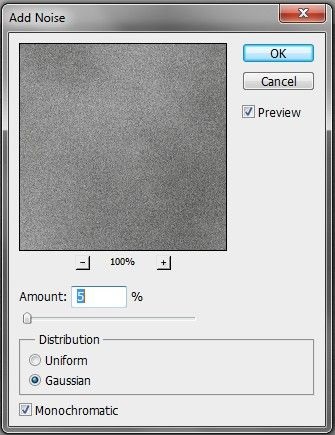
Отидете в раздела канали, в района на раздела Layers. Създаване на нов алфа канал, в резултат на целия платното е изпълнен с черно.
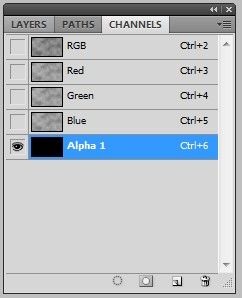
Уверете се, че сте избрали алфа канал и отидете на Filter> Render> Difference Clouds (Filter - Render - Clouds наслагване). Нанесете го няколко пъти, докато не получите желания резултат.
Сега, за да добавят шум алфа канал.
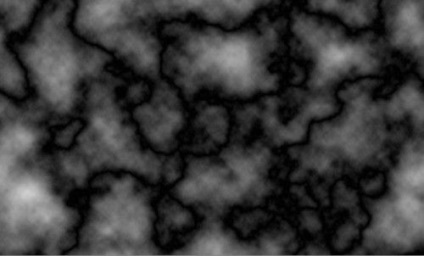
Върнете се към панелаСлоеве, изберете слоя с облаците и отидете на Filter> Render> Lighting Effects меню (Filter - Render - Lighting Effects). Регулирайте позицията на светлинния източник за преценка и параметър Texture канал (текстурни канал), за да изберете алфа канал.
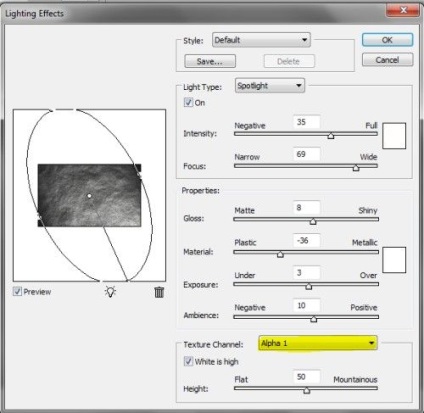
Ние си изградят реална камък текстура.

Ако желаете, можете да промените цвета на текстурата с помощта на наклона и потъмнее му сечиво Burn Tool (O) (Burn).

метален текстура
Създаване на нов размер платно 1000h600 пиксела.
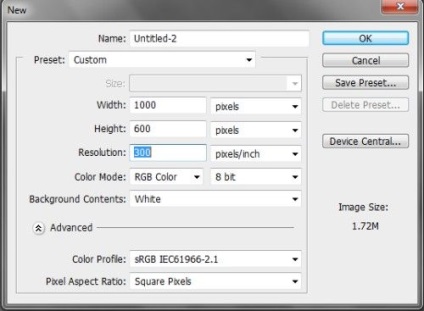
За цветовете на преден и заден план определя същите като за първи текстурата (#ACACAC и # 5F5F5E). За Предшестващо слой добавят шум параметър сума (ефект) настроен на 100%.
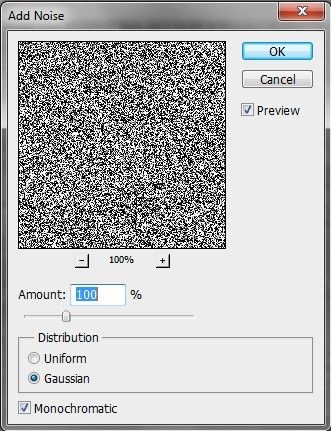
След това отидете на раздела Filter> Blur> Motion Blur (Filter - Blur - Motion Blur) настройка, вижте по-долу. След прилагане на този филтър активирате командата Free Transform (Free Transform) Ctrl + T и да се премести на левия и десния маркери текстура в различни посоки извън платното. В резултат на това, вие трябва да има единна структура, без резки преходи.
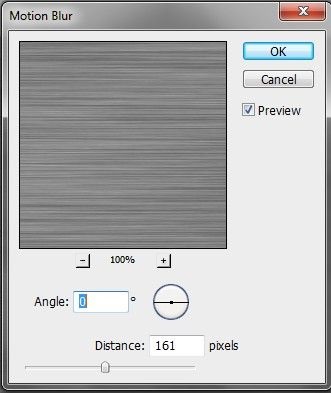
С помощта на филтър светлинни ефекти (Light Effect), коригира източника на светлина, по свое усмотрение да използва моите настройки.
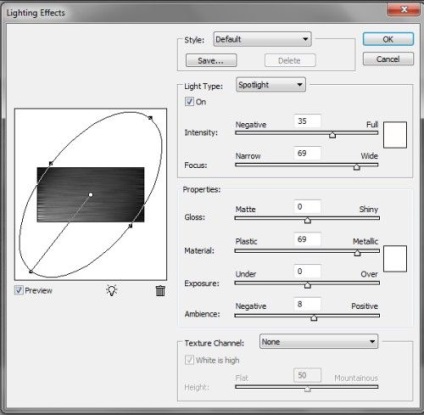
Line инструмент за създаване на широка гама от бял цвят по диагонала - от горния десен към долния ляв. Тази линия се прилага замъгляване да се създаде метален блясък.

Ако желаете, можете да редактирате текстура, с помощта на наклона и различни филтри. Металик текстура е готова.

Свързани статии
